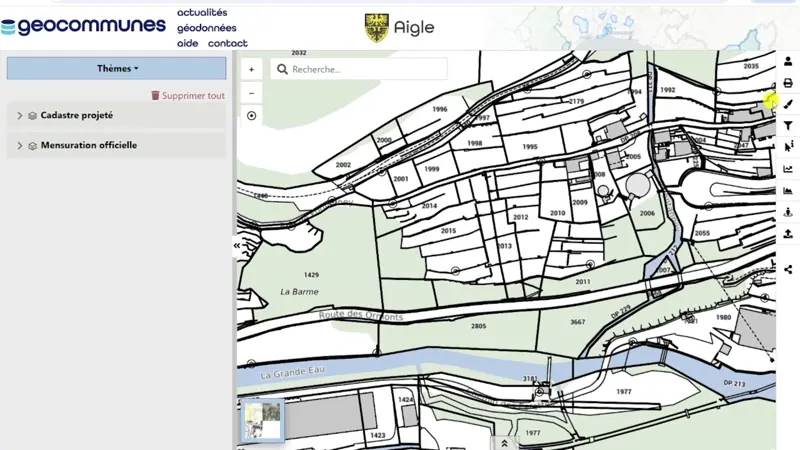rechercher
L’outil rechercher permet de localiser un objet ou d’ajouter une couche cartographique.
En saisissant un mot-clé, une liste de résultats s’affiche. Un clic sur un résultat centre la carte sur l’objet et le met en surbrillance. Pour effacer la sélection, cliquer sur la croix à droite de la barre de recherche.
Si le mot-clé correspond à une couche thématique, la section « Ajouter une couche » apparaît au bas de la liste ; un clic sur le nom l’ajoute à la carte.
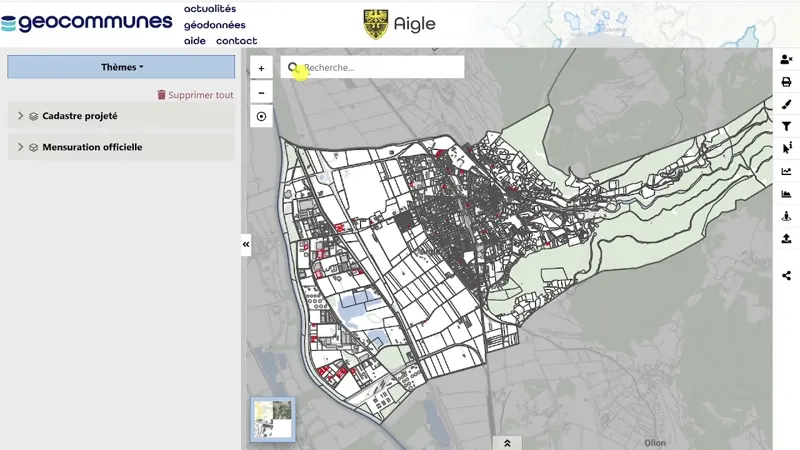
consulter
La fonction consulter permet d’afficher les informations associées à un objet présent sur la carte.
En cliquant sur une entité, une fenêtre d’information s’ouvre et présente les attributs liés à l’objet sélectionné.
Si plusieurs objets sont présents au même endroit, des flèches situées en bas de la fenêtre permettent de naviguer entre les différents résultats.
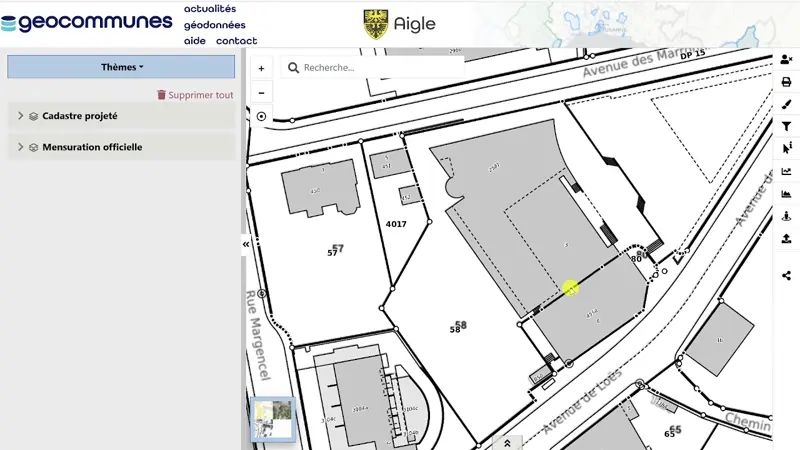
dessiner
L’outil dessiner, accessible depuis le menu à droite de la carte, est représenté par une icône en forme de pinceau.
Il permet d’ajouter des éléments graphiques : points, lignes, polygones, cercles, rectangles ou zones de texte. Cet outil sert à annoter, illustrer ou mettre en évidence des informations directement sur la carte.
Les dessins ne sont pas enregistrés de façon permanente.
Pour les conserver ou les partager, il faut créer un permalien avec la fonction partager.
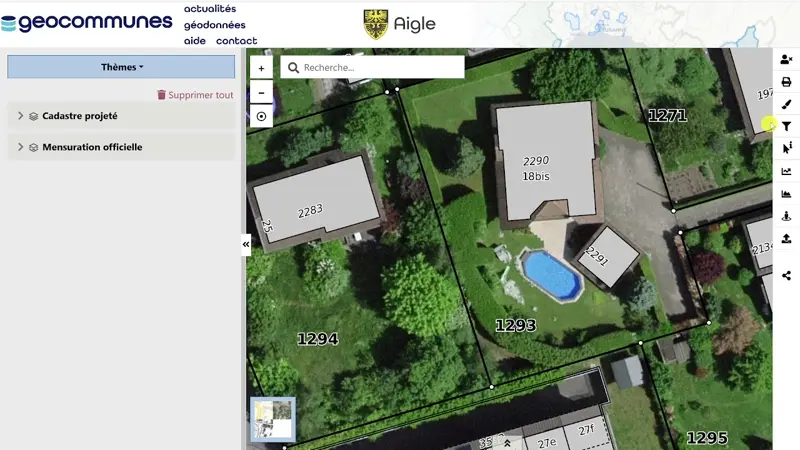
imprimer
L’outil imprimer permet de générer un extrait du géoportail selon la zone visible à l’écran.
Il est possible de choisir les géodonnées, le fond de plan et les dessins présents sur la carte.
L’impression peut être exportée aux formats PDF ou JPG, avec choix du format (A4 ou A3) et de l’orientation (portrait ou paysage). Les légendes des couches affichées peuvent être incluses pour faciliter la lecture et l’interprétation de la carte.
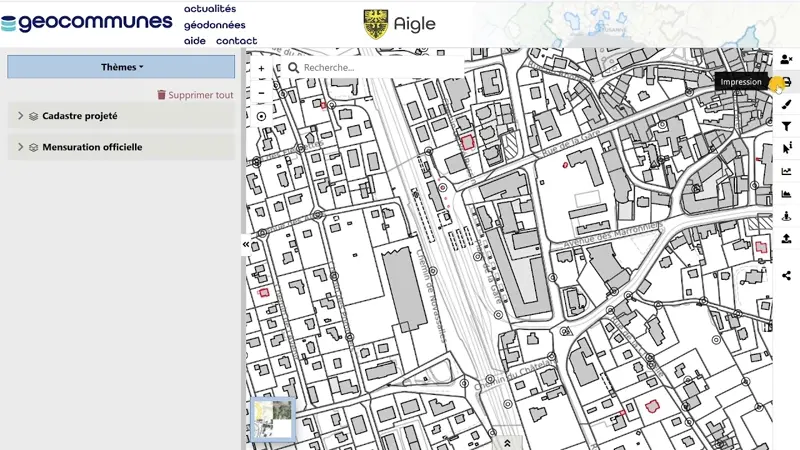
mesurer
L’outil mesurer permet de calculer des distances directement sur la carte.
Il est possible d’activer un aimant qui accroche automatiquement le curseur aux angles ou extrémités des géométries à proximité, pour plus de précision.
Exemple : déterminer la longueur d’une façade, la distance entre deux éléments ou toute autre mesure linéaire sur le territoire communal.
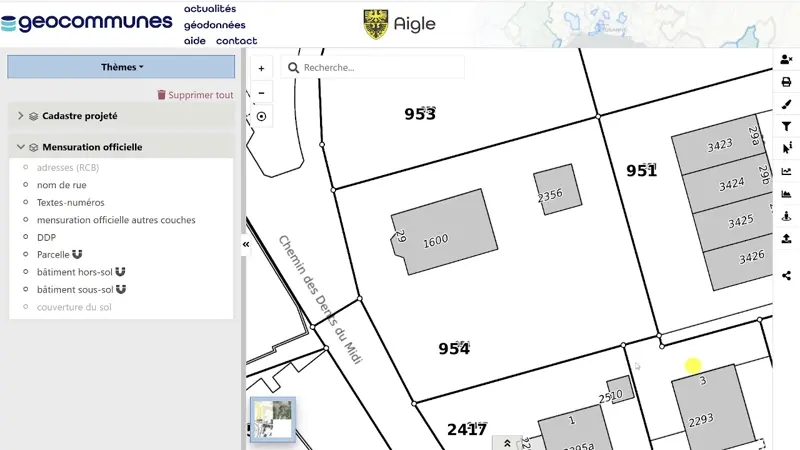
filtrer
L’outil filtrer permet de sélectionner et d’afficher uniquement certaines entités selon des critères définis.
Il est possible de choisir entre mettre en évidence les entités correspondant au filtre ou masquer celles qui ne correspondent pas.
Exemple : identifier toutes les parcelles supérieures ou inférieures à une surface donnée, ou pour isoler tout autre type d’objet répondant à des critères spécifiques.
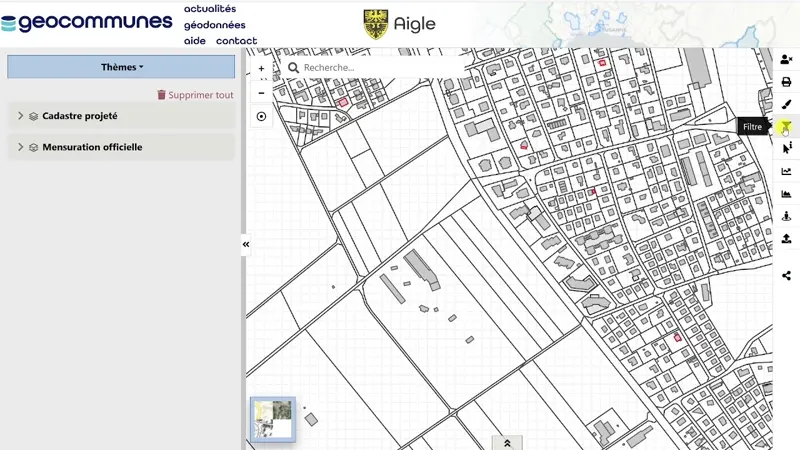
importer en ligne
L’outil importer permet d’intégrer des données depuis des fichiers locaux ou via une connexion à un serveur.
Il faut d’abord choisir la base de données à consulter parmi quatre disponibles, contenant uniquement des données raster. Sélectionnez ensuite la géodonnée souhaitée et cliquez sur l’icône engrenage pour l’afficher sur la carte.
Cette fonction permet de visualiser des géodonnées directement dans le géoportail, sans téléchargement local.
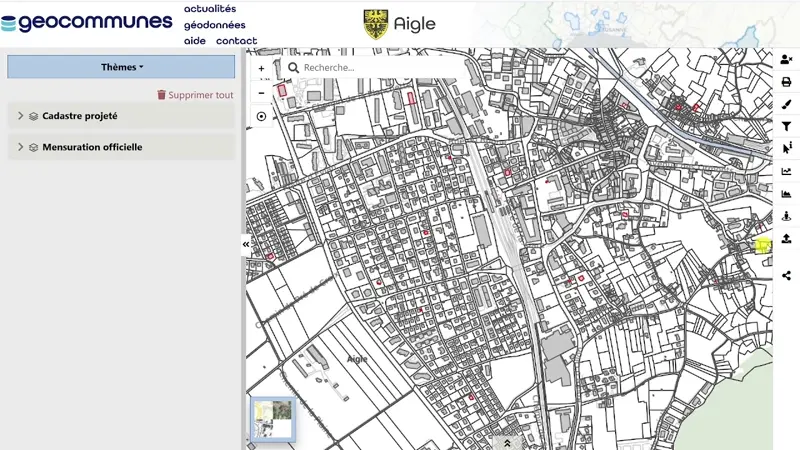
importer en local
L’outil importer permet d’intégrer des données depuis deux sources : des fichiers stockés localement sur votre ordinateur (locale) ou via une connexion à un serveur (en ligne).
Sélectionnez simplement le fichier à partir de votre ordinateur et lancez l’import. Plusieurs formats de fichiers sont supportés.
Cette fonctionnalité est utile, par exemple, pour réutiliser vos dessins exportés ou pour intégrer des données reçues d’une autre personne directement dans le géoportail.
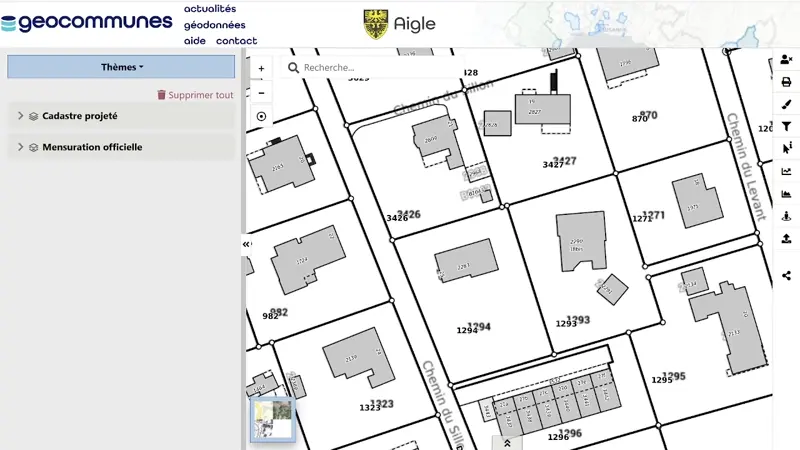
partager
La fonction partager permet de créer un lien permanent (permalien) vers l’état actuel de la carte, incluant la zone affichée, les couches actives, les dessins et les filtres appliqués.
Ce lien peut être copié ou envoyé par courriel directement depuis le géoportail, pour permettre à d’autres utilisateurs de visualiser la même carte.
Les modifications ultérieures ne sont pas prises en compte dans le lien.
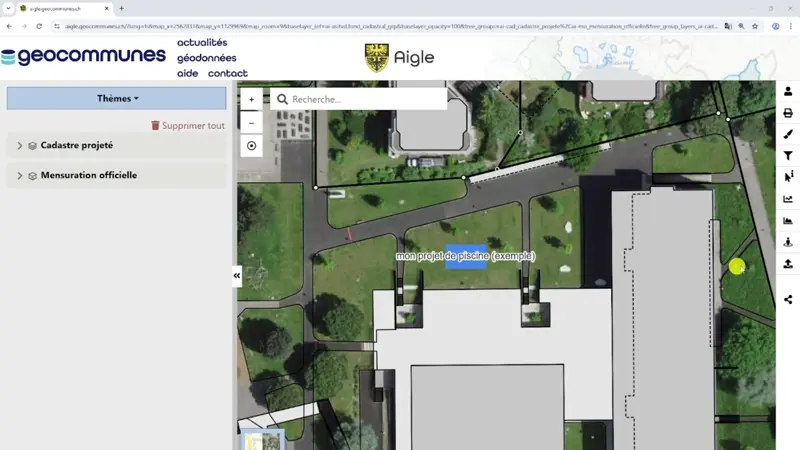
mapillary
La fonction mapillary permet de visualiser des images panoramiques de rue directement sur le guichet, en lien avec les tracés d’acquisition. Chaque point représente une position où une image a été capturée.
Les données sont collectées à l’aide d’une caméra 360° fixée sur un véhicule ou portée par un opérateur parcourant le territoire.
Cette fonction facilite l’exploration visuelle du territoire et complète les informations cartographiques.
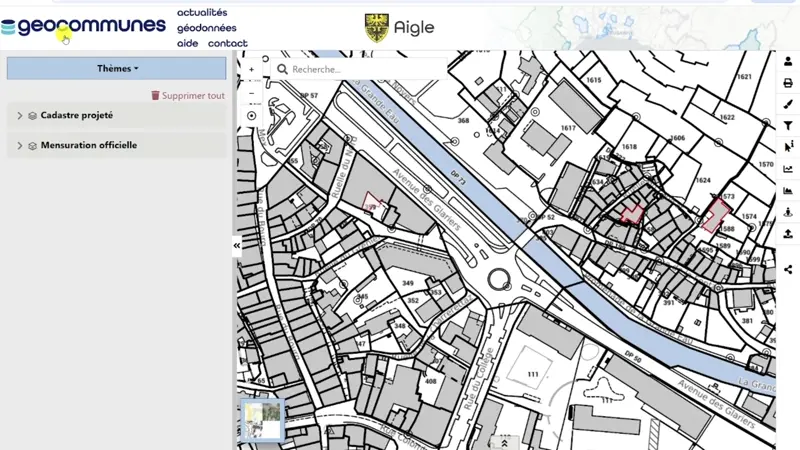
profil LiDAR
La fonction profil LiDAR permet de visualiser des coupes topographiques du terrain à partir des données LiDAR de swisstopo.
En traçant une ligne sur la carte, un graphique d’élévation s’affiche. La classification des points distingue le sol, la végétation et les bâtiments.
Les profils peuvent être exportés au format CSV (données) ou PNG (graphique).
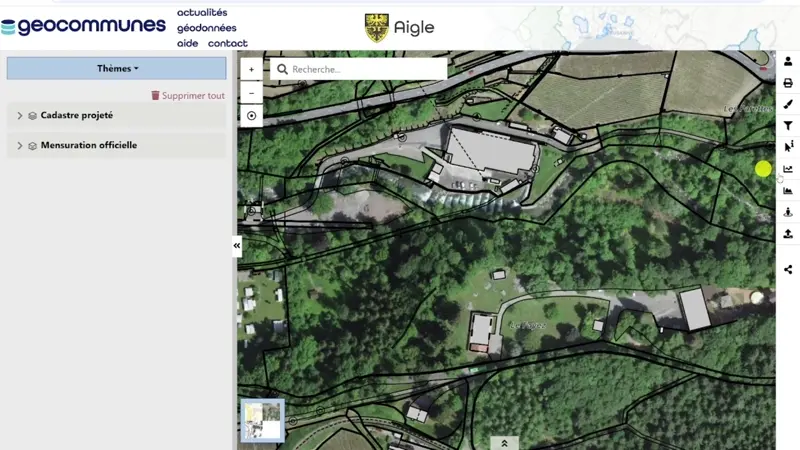
profil MNT/MNS
La fonction profil altimétrique MNT/MNS permet de visualiser des coupes du terrain à partir des Modèles Numériques de Terrain et de Surface.
En traçant une ligne sur la carte, un graphique d’élévation s’affiche : le MNT représente le sol, tandis que le MNS inclut bâtiments et végétation.
Les données raster ont une maille de 0.5 m ou 2 m.
Les profils peuvent être exportés au format CSV.